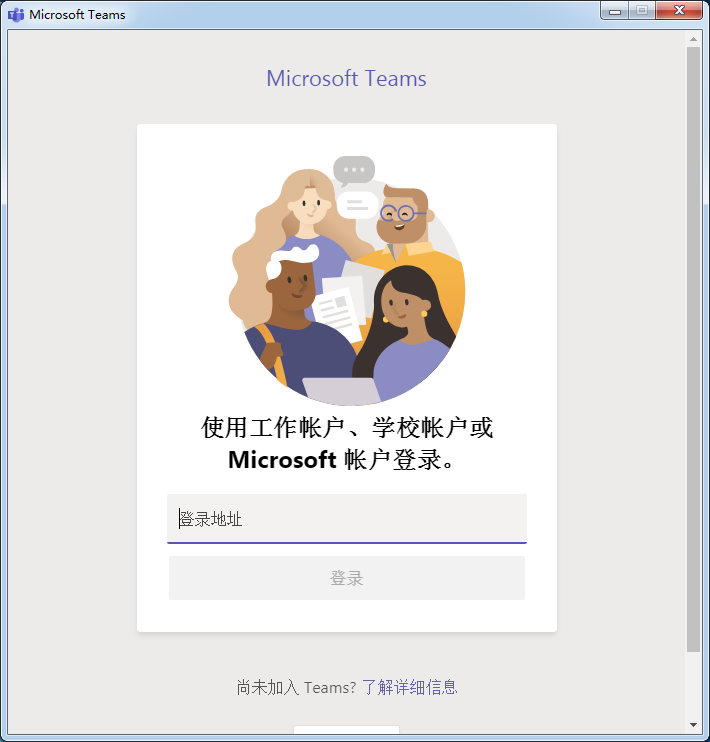
Microsoft Teams是款微软推出的智能团队协作工具,通过Teams用户可享受到无限制的聊天、视频通话、文件共享以及存储空间,在共享工作区中可以进行会议、呼叫、文件等一系列的畅通协作。
Microsoft Teams特色
通过聊天、会议和通话进行沟通和交流
Teams 是完善的聊天和在线会议解决方案,可托管音频、视频和 web 会议,以及与组织内外任何人之间的聊天。Microsoft Teams 会议室将 Microsoft Teams 的强大功能引入会议室。点击一下可按时开始会议、体验丰富的高清音频和视频,还可与会议室中的人员和远程参与者轻松共享内容,如Crestron Flex UC-B160-T、Yealink MVC800、Logitech C930e [3] 。
利用集成的 Office 365 应用进行协作
Teams 让团队工作变得轻松。使用 Word、Excel、PowerPoint、OneNote、SharePoint 和 Power BI 等常见 Office 365 应用共同创作和共享文件。
自定义工作区,完成更多工作,获取更多成果
将 Microsoft 应用与第三方合作伙伴服务进行集成,使其契合流程需要,进而促进团队工作和提升效率
在 Office 365 和 Teams 中进行通话
Office 365 与电话系统、呼叫计划和/或直接路由配对后,可在全球范围内通过 Teams 提供全面的业务通话体验。
跨设备连接
要实现成功通信,需要合适的音频设备,同时需要我们的合作伙伴提供经认证的、用于增强用户体验的可靠电话和外围设备,如Yealink、Poly、Logitech、Lenovo等
Microsoft Teams使用介绍
1.将kkx分享的压缩包下载到自己的电脑中,点击登陆,支持使用邮箱登陆;
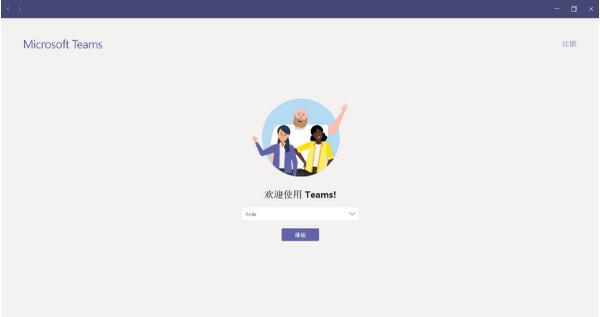
在主界面的侧边栏我有有活动,聊天,团队,文件还有更多应用选项,齐全的功能等你来使用!
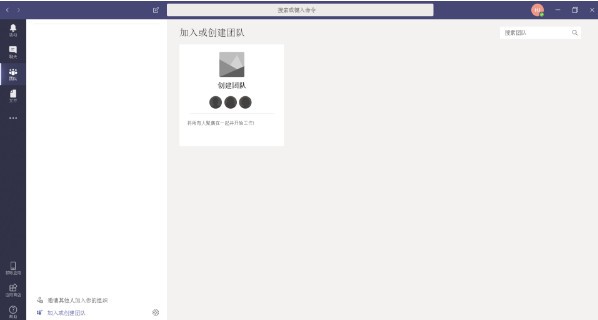
选择团队和频道
团队是人员、对话、文件和工具在一个位置的集合。频道是团队中的讨论主题。熟悉团队和频道的最佳方式是选择一个团队和频道并启动你的探索之旅。
选择“团队”图标。
如果不属于某一团队,并且想要创建一个团队,请参阅载入你的团队。
选择一个频道并浏览“对话”、“文件”和“笔记”选项卡。
频道可以是部门、项目或主题。有关详细信息,请参阅团队和频道。
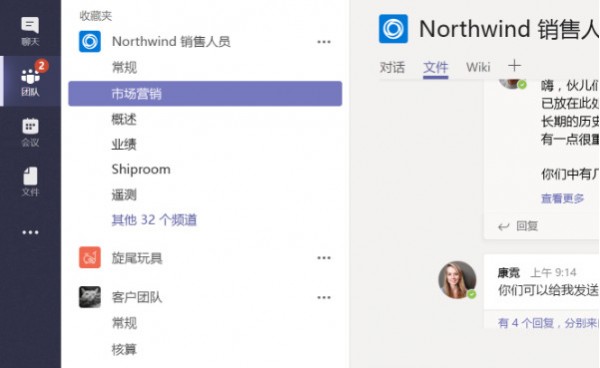
3.单击“团队” “团队”按钮 ,然后选取一个团队和一个频道。
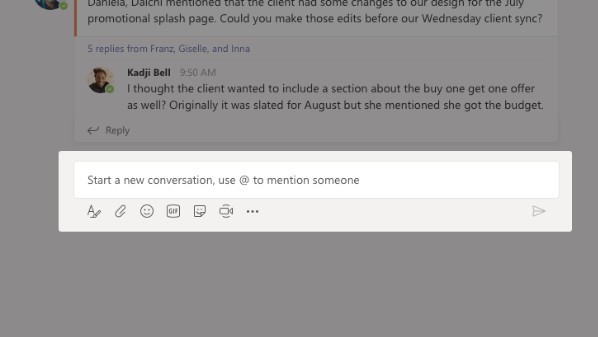
值得点赞的是聊天框有表情包功能,工作是枯燥无味的,通过表情包能给工作增加不少乐趣。
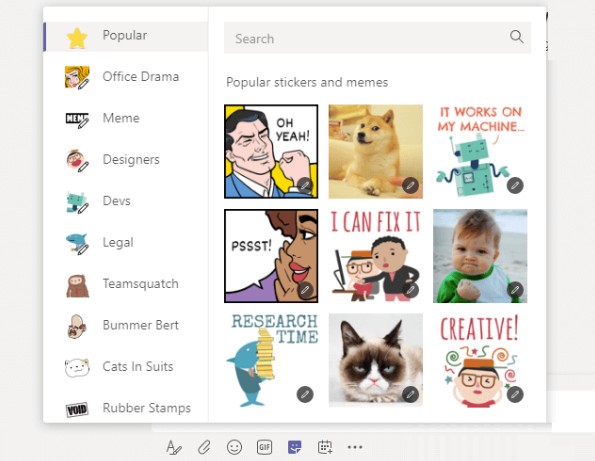
4.频道对话中,单击撰写框下的“选择文件” “选择文件”按钮 。选择一个文件,依次单击“打开”和“发送” “发送”按钮 。你可以随时转到“文件”选项卡查看你向频道发布的所有文件。
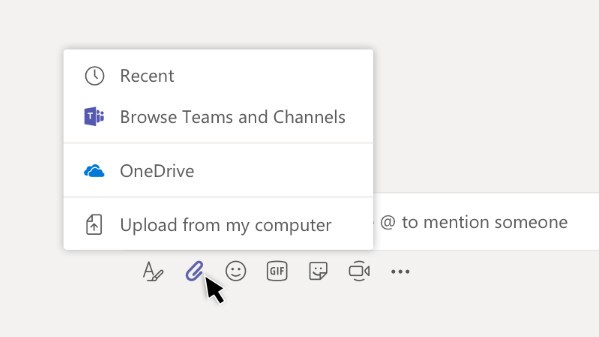
5.当有人 @提及你、赞了你发布的内容或回复你发起的话题时,你会收到通知。 活动源可帮助你随时获知所有通知。单击“活动” “活动”按钮 。“源”显示你关注的频道中发生的所有情况的摘要。单击“筛选” “筛选”按钮 可仅显示特定类型的通知;
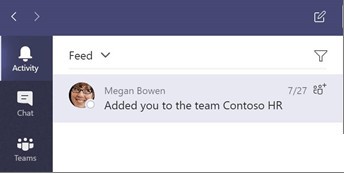
6.可以在频道顶部为 Word 文档、PowerPoint 演示文稿、Excel 电子表格、OneNote 笔记本、Power BI 报告和 Planner 中的计划添加选项卡。
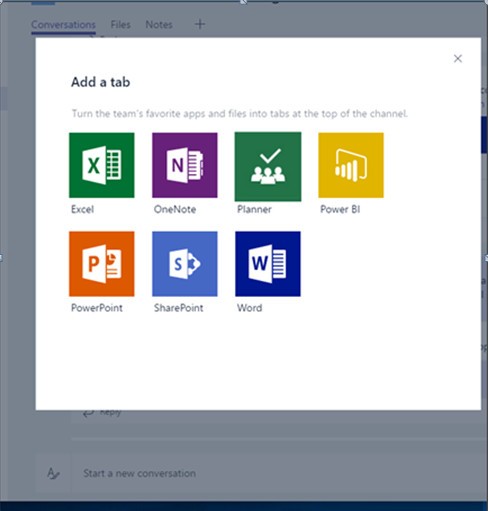
Microsoft Teams功能
无限制的闲聊和检索感受
根据免费聊天与检索作用与团队组员沟通交流,并自始至终跟踪全新进展。
联网大会和视频通话
应用完全免费的内嵌大会和音频/视频通话,使全部团队维持进展一致。
团队和本人文档存储空间
享有10GB的团队文档存储空间和每个人2GB的本人文档存储空间。
根据Office开展即时协作
应用Web版Office运用(包含Word、Excel、PowerPoint和OneNote)开展协作。

